Linux Mint 21.1 'Vera'의 새로운 기능
게시 됨: 2022-12-15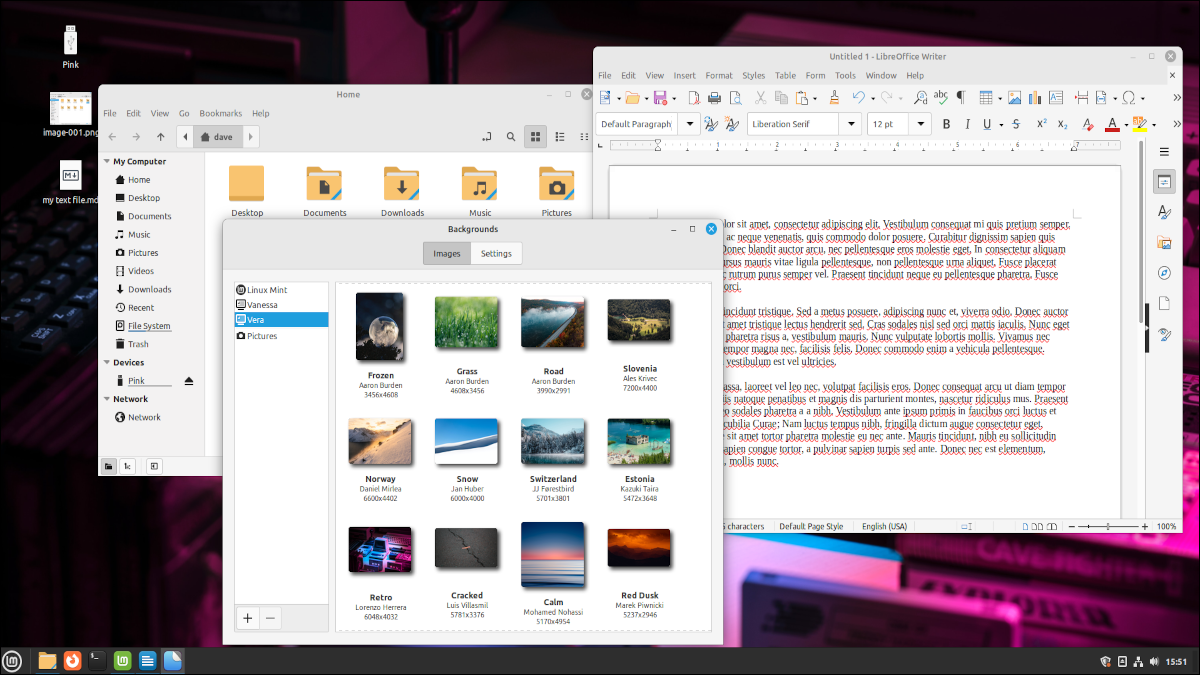
Linux Mint 21.1 "Vera"의 베타 버전은 2022년 12월 6일에 출시되었으며 정식 출시는 12월 25일경에 예정되어 있습니다. 인기 있는 Ubuntu 기반 배포판의 직관적인 데스크탑 환경은 특히 Linux를 처음 접하는 사람들에게 인기가 있습니다. Mint 21.1에 어떤 기능이 있는지 살펴보겠습니다.
리눅스 민트란?
Linux Mint 21.1 Vera의 변경 사항 및 개선 사항
클리너 데스크탑
선명한 색상
현대적인 마우스 포인터
새로운 시스템 사운드
해방된 드라이버 매니저
향상된 업데이트 관리자
소프트웨어 관리자에서 더 많은 제어
쉬운 ISO 검증
새로운 USB 도구
업데이트된 소프트웨어 버전
Linux Mint 20.1로 업그레이드해야 합니까?
리눅스 민트란?
Linux Mint는 우분투 기반의 가장 성공적인 배포판 중 하나입니다. 그리고 우분투 파생 제품의 수가 많다는 사실이 시사하는 바가 있습니다. Linux Mint는 적어도 열정적인 사용자 기반에 따르면 많은 일을 제대로 하고 있음에 틀림없습니다.
Linux Mint는 데스크톱과 랩톱에 중점을 둡니다. Cinnamon, Xfce, Mate 중에서 선택하여 맞춤형 데스크탑 환경을 제공합니다. 기본적으로 Snap 저장소가 비활성화되어 있으며 Linux Mint 20에서 처음으로 이동했습니다.
Linux Mint에는 서버 버전이 없습니다. 그 목적은 사용자, 특히 Linux 세계의 초보자에게 간단하고 직관적이며 매력적인 데스크탑 Linux 경험을 제공하는 것입니다. Linux Mint 팀은 Mac 또는 Windows 사용자가 짧은 시간 내에 Linux Mint에 익숙해지기를 원합니다.
Mint는 화면 하단에 패널 이라고 하는 상태 표시줄이 있는 전통적인 데스크탑 레이아웃을 사용합니다. 시작 메뉴는 패널 왼쪽 끝에 있는 버튼으로 액세스할 수 있으며 패널 오른쪽 끝에 있는 제어 영역에는 아이콘 클러스터가 있습니다.
Linux Mint는 Ubuntu 및 Debian과 마찬가지로 apt 패키지 설치 프로그램을 사용합니다. 또한 자체 소프트웨어 관리자 소프트웨어가 있습니다. Ubuntu와 비슷하지만 기본적으로 Snap 패키지가 아닌 DEB 파일에서 설치합니다. 제공되는 많은 패키지는 DEB 또는 flatpak에서 설치할 수 있는 선택권을 제공하지만 Zotero와 같은 일부 패키지는 flatpak 전용입니다.
Linux Mint는 de-Snapped Ubuntu 그 이상입니다. 합리적인 기본값으로 매끄럽고 세련되고 단순화되고 덜 규범적인 Ubuntu를 사용하는 것처럼 느껴집니다. Ubuntu 22.04 Jammy Jellyfish를 기반으로 하는 Linux Mint 21.1 Vera는 2022년 크리스마스에 출시될 예정입니다. 이 릴리스의 새로운 기능에 대한 사전 정보를 제공하기 위해 베타 버전을 시작했습니다.
관련: Ubuntu 22.04 LTS 'Jammy Jellyfish'의 새로운 기능
Linux Mint 21.1 Vera의 변경 사항 및 개선 사항
Vera는 2027년까지 지원이 약속된 장기 지원 릴리스입니다. Linux Mint 주력 릴리스이기 때문에 Cinnamon 에디션을 설치했습니다. 이 데스크톱 환경은 Linux Mint 개발 팀이 Ubuntu의 Unity 데스크톱 셸과 GNOME 3 셸에 만족하지 못했을 때 시작되었습니다. 그들은 몇 가지 GNOME 3 구성 요소를 분기하고 Cinnamon 데스크탑을 개발함으로써 대응했습니다.
계피는 10년 이상 숙성된 성숙한 제품이며 안정적이고 견고합니다. Linux Mint는 보수적이고 느리게 변화하는 것으로 알려져 있습니다. 이 주의 사항은 안정성을 유지하는 데 도움이 됩니다. 즉, 이 릴리스에는 평소보다 더 많은 변경 사항이 있으며 대부분은 테마 및 모양과 관련이 있지만 일부는 기능적이기도 합니다.
클리너 데스크탑
데스크톱이 제거되었습니다. "홈", "컴퓨터", "휴지통" 및 "네트워크" 아이콘이 제거되었습니다.
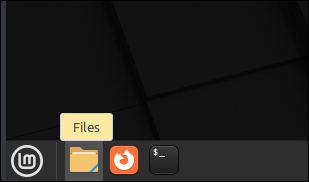
패널에 고정된 폴더 아이콘을 클릭하면 Nemo 파일 브라우저에서 "홈" 디렉토리가 열리므로 한 번만 클릭하면 됩니다. 반직관적으로 툴팁에 "파일"이라고 표시되어 있지만 Nemo와 "홈" 디렉토리에 모두 한 번에 액세스할 수 있는 빠른 방법을 제공합니다.
"컴퓨터", "휴지통" 및 "네트워크" 위치는 Nemo의 "이동" 메뉴를 통하거나 시작 메뉴에서 검색하여 사용할 수 있습니다.
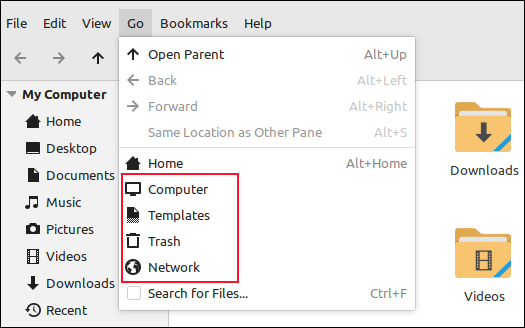
"~/Desktop"에 복사하거나 저장한 파일은 마운트된 장치와 마찬가지로 데스크탑에 계속 표시됩니다.
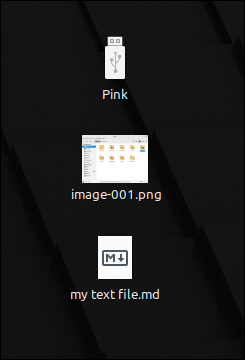
새로운 배경 화면의 일반적인 선택이 있습니다. 일반 Linux Mint 월페이퍼, Linux Mint 21 Vanessa 릴리스의 배경 및 새로운 Vera 관련 배경에 액세스할 수 있습니다.
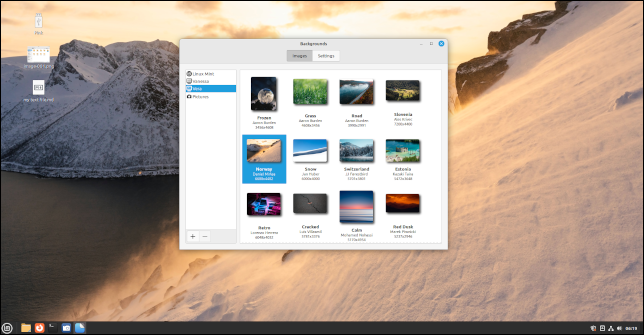
숙련된 사진작가의 놀라운 이미지 모음입니다. 이 배경을 큐레이팅한 사람도 훌륭한 일을 했습니다.
패널의 맨 오른쪽 끝에 새로운 "데스크톱 표시" 버튼이 있습니다. 열려 있는 모든 창을 숨기고 한 번의 마우스 클릭으로 바탕 화면을 지웁니다.
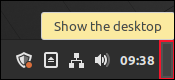
거의 보이지 않지만 존재합니다. 그것을 가리키면 도구 설명이 표시됩니다.
선명한 색상
Linux Mint는 새로운 강조 색상 옵션을 "활기찬" 것으로 설명하며 확실히 눈에 띕니다. 미묘하지는 않지만 더 적은 수의 장소에서 사용되므로 경험이 시각적으로 거슬리지 않습니다.
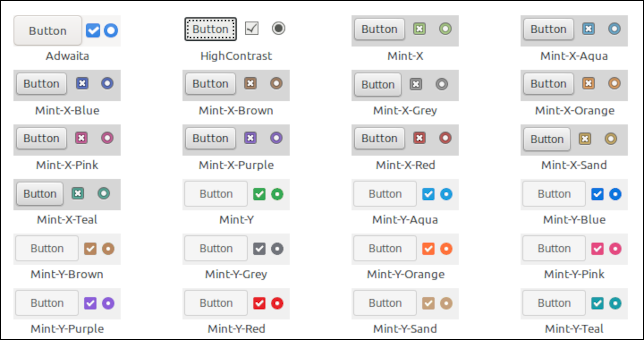
작년의 이전 음소거 색상을 선호하는 경우 레거시 세트에서도 사용할 수 있습니다. System Settings > Appearance > Themes 에서 강조 색상을 변경할 수 있습니다. 선택 막대, 강조 표시되거나 선택된 항목과 같은 인터페이스 악센트, 확인란과 같은 제어 항목에 색상을 지정합니다. 기본값은 "아쿠아"입니다.

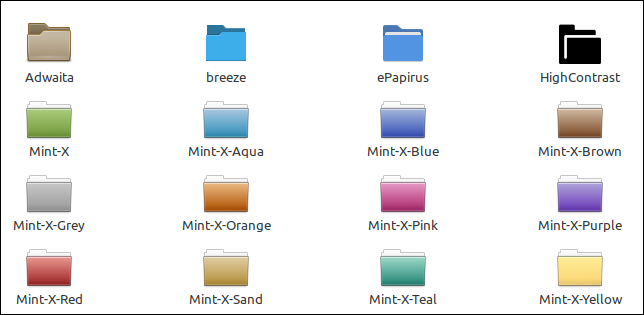
System Settings > Appearance > Icons 에서 폴더 스타일을 변경하면 애플리케이션 아이콘 스타일도 변경됩니다. 폴더의 모양을 수정하지만 응용 프로그램 아이콘은 그대로 두는 몇 가지 새로운 아이콘 테마가 있습니다. 이것들은:
- 미풍
- 누믹스
- 야루
바탕 화면 색 구성표를 변경하고 "첫 단계" 창의 "환영 화면"에서 밝거나 어두운 모드를 선택할 수도 있습니다.
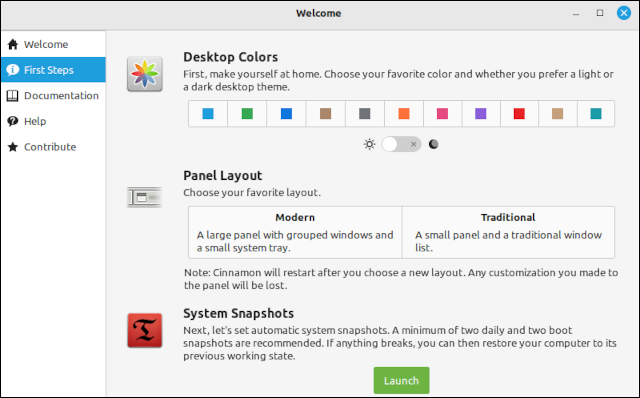
현대적인 마우스 포인터
기본 마우스 포인터가 변경되었습니다. Linux Mint 21.1은 꼬리가 없는 완만하게 둥근 모양의 "Bibata Modern Classic"을 사용합니다.
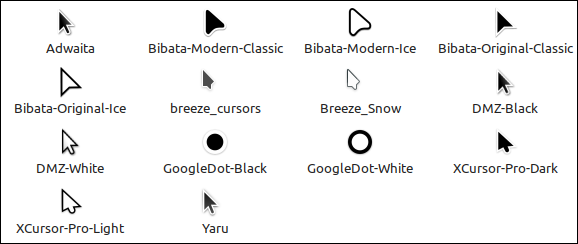
이러한 모든 외관상의 조정으로 좋아 보이는 것은 주관적입니다. 기본값이 마음에 들지 않으면 즉시 더 마음에 드는 것으로 변경할 수 있습니다.
새로운 시스템 사운드
시스템 사운드가 업데이트되었습니다. 이전과 마찬가지로 볼륨을 조정할 수 있으며 개별 사운드가 너무 산만할 경우 켜고 끌 수 있습니다.
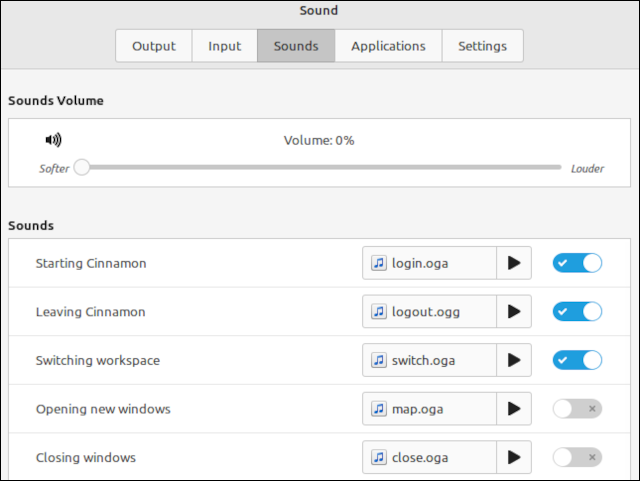
해방된 드라이버 매니저
Driver Manager 애플리케이션이 사용자 모드에서 실행되도록 변경되었습니다. 이것은 암호가 필요 없이 실행된다는 것을 의미합니다.
컴퓨터에서 설치되어 사용 중인 드라이버를 검색한 다음 나열합니다. 또한 누락된 드라이버를 식별하고 설치를 제안합니다.
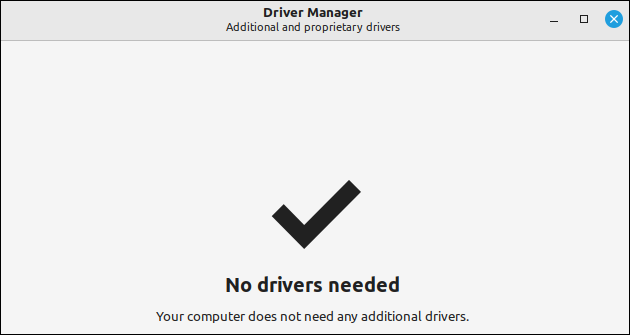
테스트 시스템에는 추가 드라이버가 필요하지 않았지만 컴퓨터에 드라이버가 필요한 경우 도움의 손길이 있다는 사실을 알게 되어 기쁩니다.
향상된 업데이트 관리자
Update Manager에서도 비슷한 양의 지원 및 도움을 받을 수 있습니다. 복잡한 작업이 될 수 있는 작업을 매우 쉽게 만듭니다. 업데이트할 패키지를 선택하고 현재 관심이 없는 패키지를 제외할 수 있습니다.
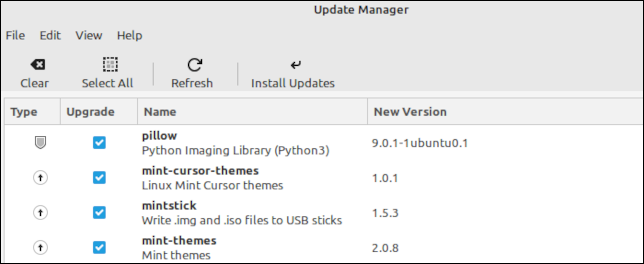
중요한 것은 flatpak 업데이트에 대한 지원이 추가되었다는 것입니다.
소프트웨어 관리자에서 더 많은 제어
응용 프로그램에 대해 flatpak을 사용할 수 있는 경우 소프트웨어 관리자를 사용하면 DEB "시스템 패키지" 또는 flatpak 설치 중에서 선택할 수 있습니다.
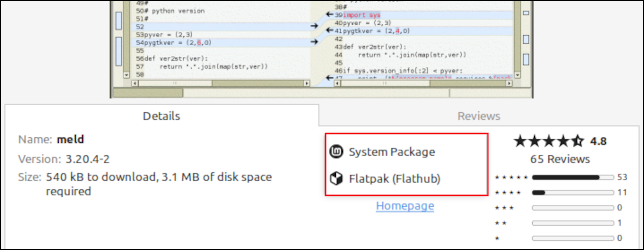
가장 화려한 소프트웨어 스토어 응용 프로그램은 아니지만 보기 좋고 잘 작동합니다. 다양한 소프트웨어 중에서 원하는 것을 빠르게 찾을 수 있으며 설치 유형도 선택할 수 있습니다. 나는 그것을 언제라도 눈 사탕 위에 가져갈 것입니다.
관련: Linux에서 DEB 파일을 설치하는 방법
쉬운 ISO 검증
다운로드한 ISO 파일의 무결성을 확인하는 것이 중요합니다. 사용하려는 파일이 악의적인 의도로 수정되었거나 다운로드 프로세스의 결함으로 인해 수정되었는지 여부를 알려줍니다.
다운로드한 ISO를 마우스 오른쪽 버튼으로 클릭하고 컨텍스트 메뉴에서 "확인"을 선택하여 확인할 수 있습니다. ISO 검증 애플리케이션이 열립니다. SHA256 체크섬을 계산합니다. 이는 다운로드 사이트에 게시된 게시된 체크섬과 일치해야 합니다.
ISO 이미지가 공식 Linux Mint 파일인 경우 SHA256 체크섬 파일 및 GNU Privacy Guard 파일의 경로가 자동으로 채워집니다.
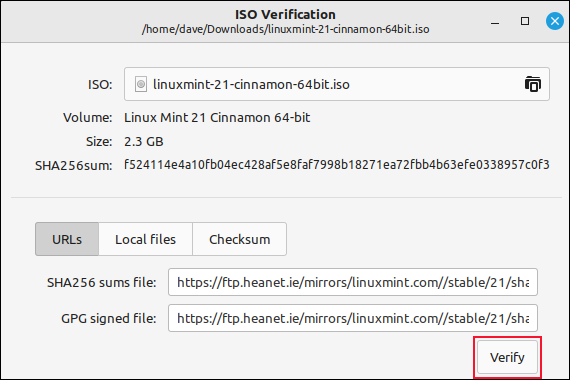
"확인" 버튼을 클릭하여 파일 확인을 수행합니다.
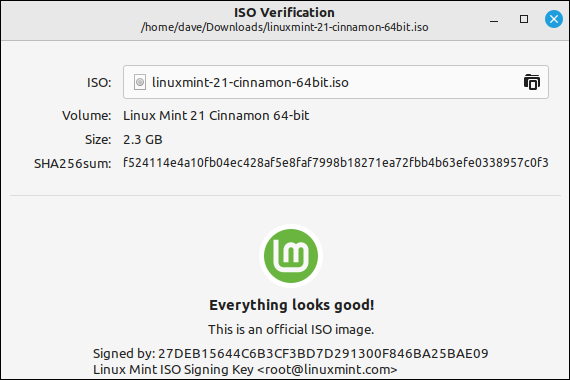
검사가 통과되면 모든 것이 좋아 보인다는 메시지가 표시됩니다.
관련: MD5, SHA-1 및 SHA-256 해시는 무엇이며 어떻게 확인합니까?
새로운 USB 도구
USB Image Writer 도구를 사용하면 이미지를 기록할 ISO 이미지와 USB 스틱을 선택할 수 있습니다. 또한 ISO 이미지를 굽기 전에 ISO 이미지의 진위 여부를 확인할 수 있는 "확인" 버튼이 있어 편리합니다.
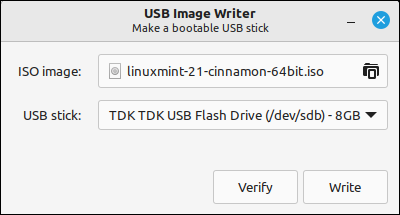
USB 스틱 포맷터 도구는 USB 스틱을 자동으로 포맷합니다. USB 스틱을 선택하고 장치 이름을 설정하고 파일 시스템을 선택할 수 있습니다. 네 가지 파일 시스템이 지원됩니다.
- FAT32
- exFAT
- NTFS
- 내선4
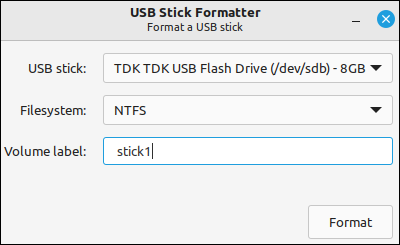
업데이트된 소프트웨어 버전
Linux Mint 21.1 베타에 포함된 주요 패키지 버전은 다음과 같습니다. 이는 작성 시점과 실제 릴리스 날짜 사이에 변경될 수 있습니다.
- 시나몬 : 5.6.4
- 파이어폭스 : 107.01
- 썬더버드 : 102.4.2
- 리브레오피스 : 7.3.7.2
- 니모 : 5.6.0
- GCC : 11.3.0
- OpenSSL : 3.0.2
- 배쉬 : 5.1.16
- 커널 : 5.15.0-56-일반
Linux Mint 20.1로 업그레이드해야 합니까?
Linux Mint 21.1 Vera는 빠르고 간단하며 매끄럽고 세련되었습니다. 기존 Mint 사용자에게는 가치 있는 업그레이드이며 처음 사용하는 사용자에게는 바로 사용할 수 있는 훌륭한 릴리스입니다.
Linux Mint 팀에게 수고하셨습니다.
Linux Mint 20.1을 사용해보고 싶다면 릴리스 발표에서 베타의 ISO를 다운로드할 수 있습니다. 그런 다음 VirtualBox 또는 다른 VM 도구에서 VM으로 실행하거나 ISO를 USB에 기록하고 라이브 부팅하여 테스트 드라이브 또는 전체 설치를 제공할 수 있습니다.

